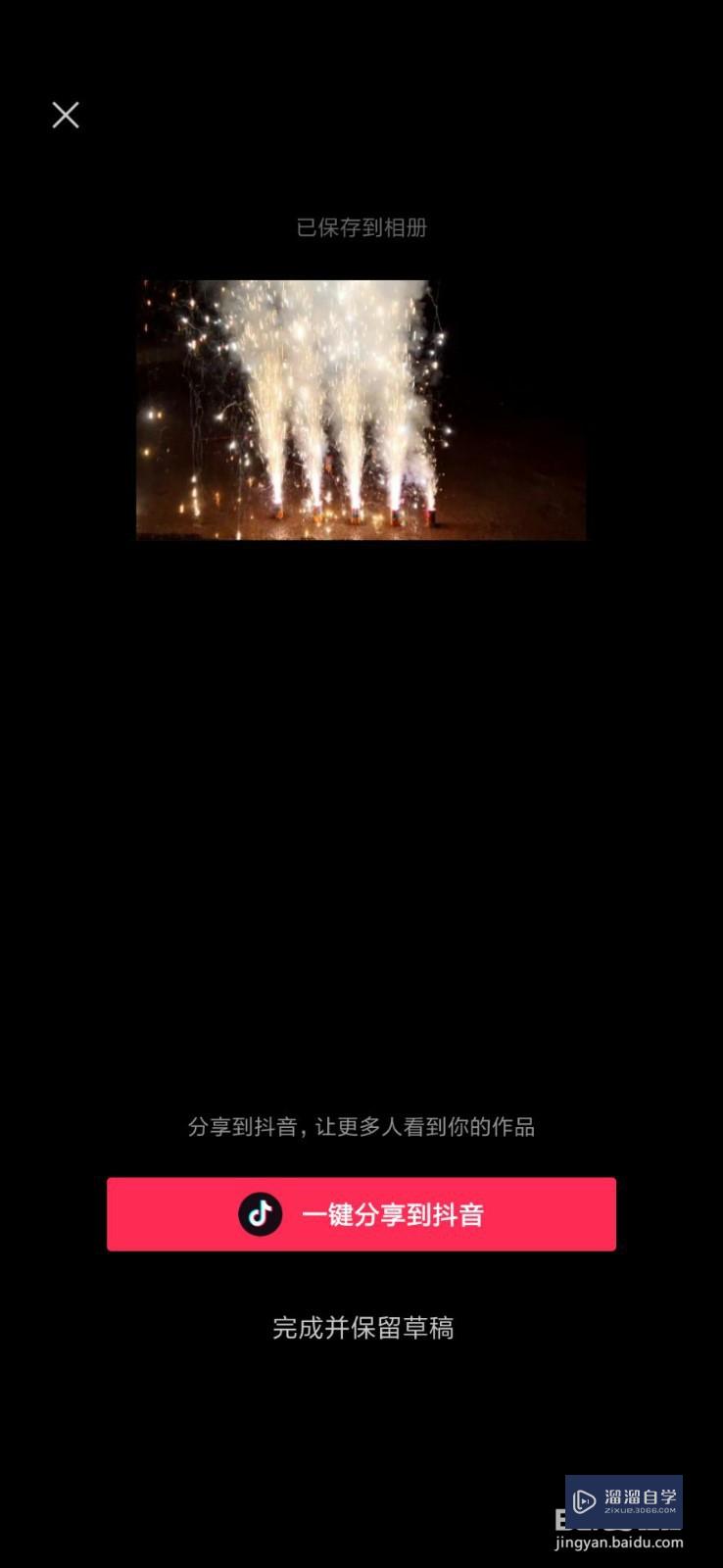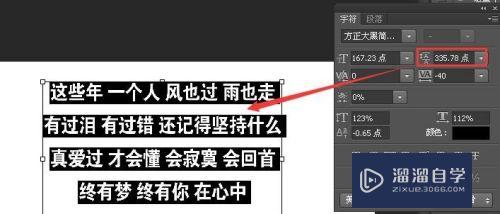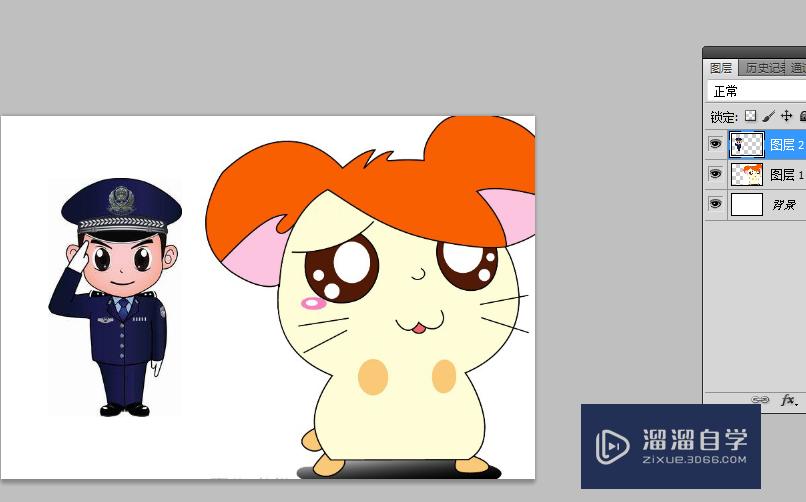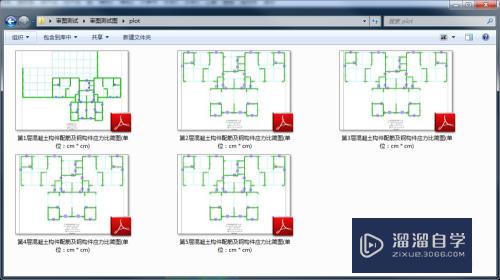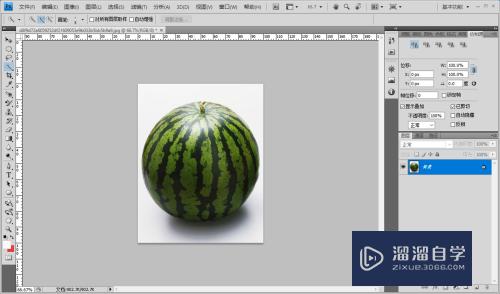怎么在Word输入分数(怎么在word输入分数线)优质
在我们日常工作中使用软件时会遇到各种各样的问题。今天小编来分享一下“怎么在Word输入分数?”小伙伴要仔细看哦。希望这个教程能帮助到各位小伙伴!
工具/软件
硬件型号:戴尔灵越15
系统版本:Windows7
所需软件:Word2013
方法/步骤
第1步
举例说明文字后怎么输入分数表示。
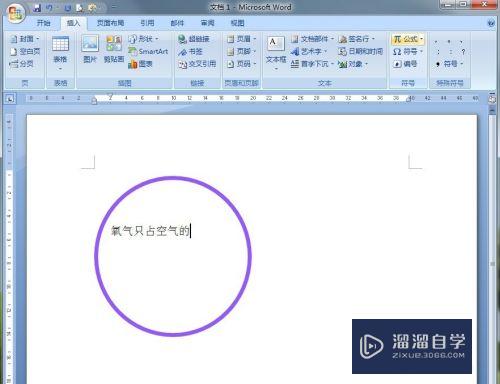
第2步
在插入菜单栏内找到公式点击下三角按钮。在弹出的对话框内点击插入新公式。
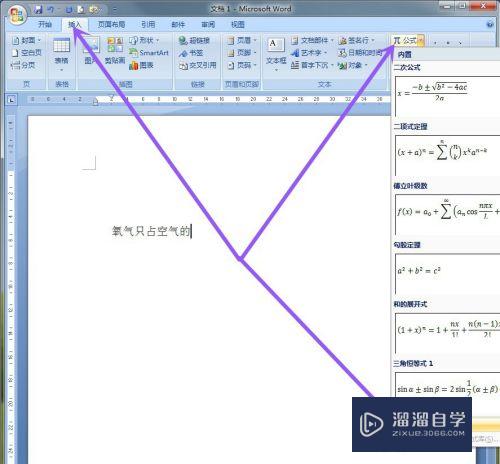
第3步
在打开的页面点击分数常用表示方法如下图所示。
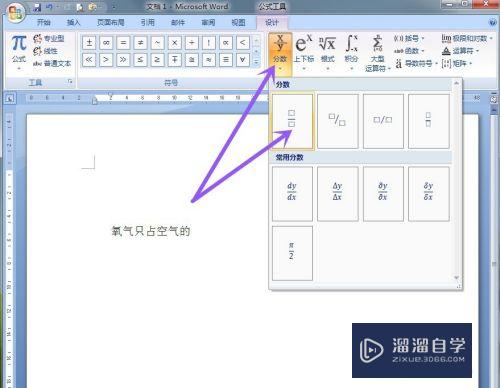
第4步
会出现如下对话框。
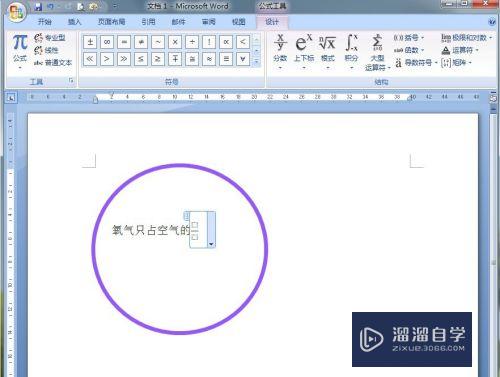
第5步
选中上方方框。
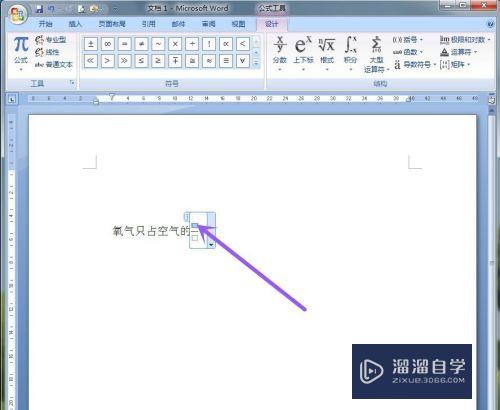
第6步
输入数字1。同样方法输入数字5。
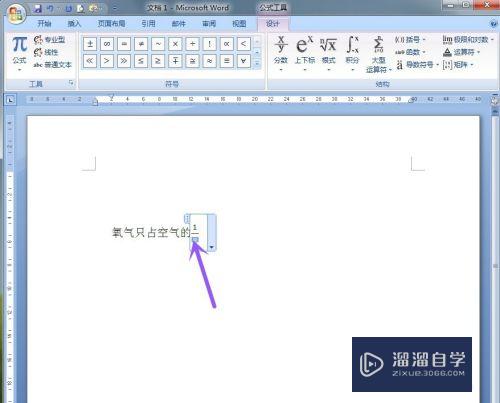
第7步
就会看到文字后面输入分数表示成功了。
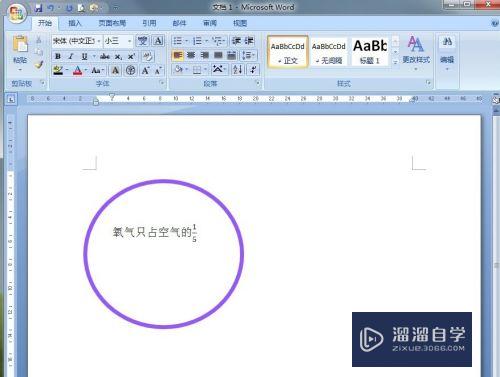
以上关于“怎么在Word输入分数(怎么在word输入分数线)”的内容小渲今天就介绍到这里。希望这篇文章能够帮助到小伙伴们解决问题。如果觉得教程不详细的话。可以在本站搜索相关的教程学习哦!
更多精选教程文章推荐
以上是由资深渲染大师 小渲 整理编辑的,如果觉得对你有帮助,可以收藏或分享给身边的人
本文标题:怎么在Word输入分数(怎么在word输入分数线)
本文地址:http://www.hszkedu.com/62717.html ,转载请注明来源:云渲染教程网
友情提示:本站内容均为网友发布,并不代表本站立场,如果本站的信息无意侵犯了您的版权,请联系我们及时处理,分享目的仅供大家学习与参考,不代表云渲染农场的立场!
本文地址:http://www.hszkedu.com/62717.html ,转载请注明来源:云渲染教程网
友情提示:本站内容均为网友发布,并不代表本站立场,如果本站的信息无意侵犯了您的版权,请联系我们及时处理,分享目的仅供大家学习与参考,不代表云渲染农场的立场!